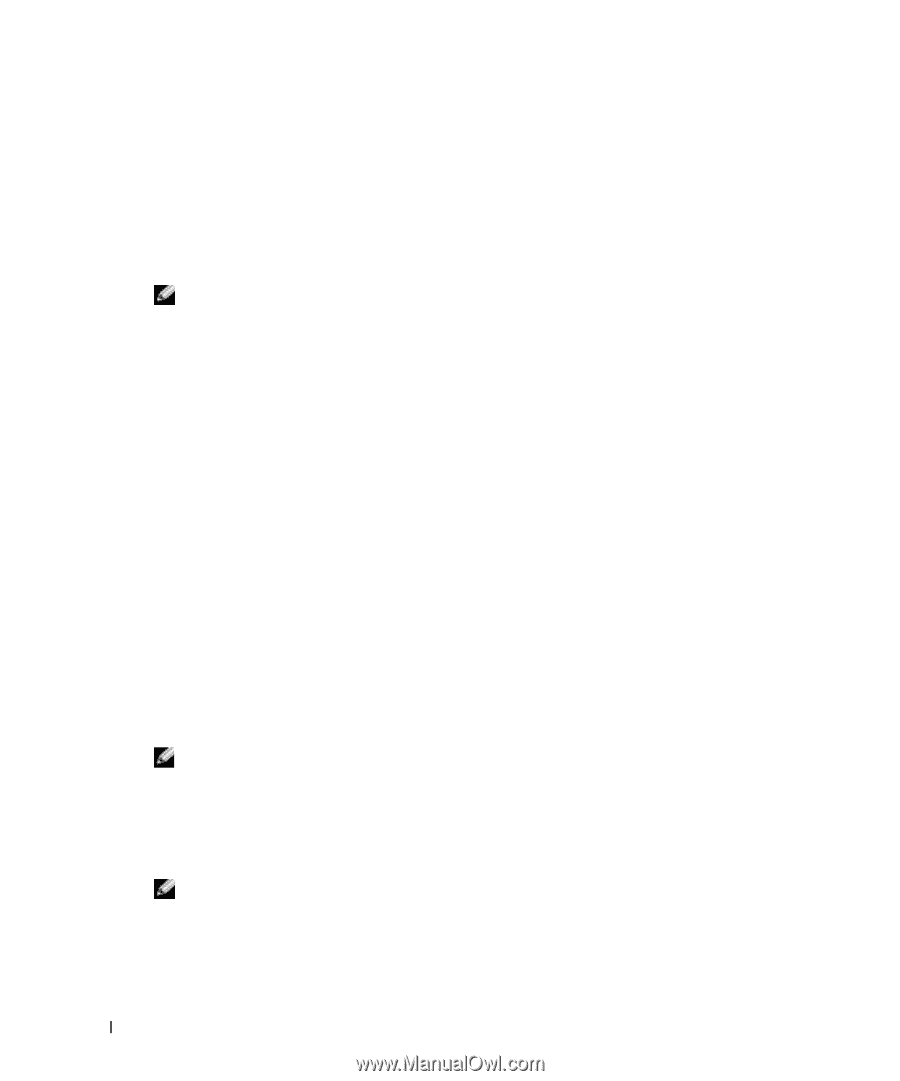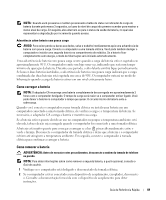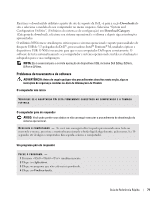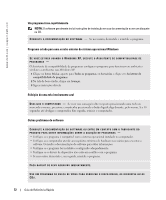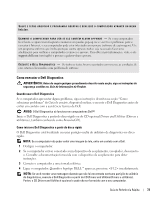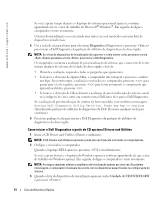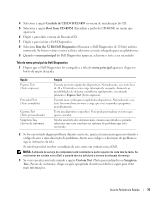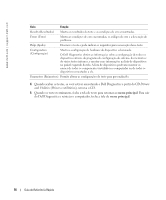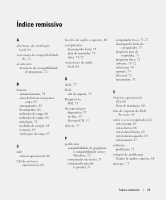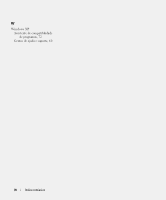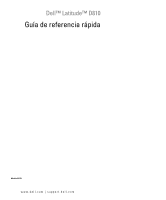Dell Latitude D810 Quick Reference Guide - Page 74
Como iniciar o Dell Diagnostics a partir do CD opcional Drivers and Utilities, Insira o CD
 |
View all Dell Latitude D810 manuals
Add to My Manuals
Save this manual to your list of manuals |
Page 74 highlights
www.dell.com | support.dell.com Se você esperar tempo demais e o logotipo do sistema operacional aparecer, continue aguardando até vir a área de trabalho do Microsoft® Windows®. Em seguida, desligue o computador e tente novamente. O menu da inicialização a ser executada uma única vez será mostrado com uma lista de dispositivos inicializáveis. 5 Use a tecla de seta para baixo para selecionar Diagnostics (Diagnóstico) e pressione para iniciar o Dell Diagnostics da partição do utilitário de diagnósticos do disco rígido. NOTA: Se a lista de dispositivos de inicialização não aparecer e a tela estiver vazia, pressione a tecla . Depois pressione a tecla para iniciar o Dell Diagnostics. O computador executará a avaliação de pré-inicialização do sistema, que é uma série de testes iniciais da placa de sistema, do teclado, do disco rígido e da tela. • Durante a avaliação, responda a todas as perguntas que aparecerem. • Se houver a detecção de alguma falha, o computador interromperá o processo e emitirá um bipe. Para interromper a avaliação e reinicializar o computador, pressione ; para passar para o teste seguinte, pressione ; para testar novamente o componente que apresentou defeito, pressione . • Se houver a detecção de falhas durante a avaliação de pré-inicialização do sistema, anote o(s) código(s) de erro e entre em contato com a Dell antes de ir para o Dell Diagnostics. Se a avaliação de pré-inicialização do sistema for bem-sucedida, você receberá a mensagem Booting Dell Diagnostic Utility Partition. Press any key to continue (Inicializando partição do utilitário de diagnóstico da Dell. Pressione qualquer tecla para continuar). 6 Pressione qualquer tecla para iniciar o Dell Diagnostics da partição do utilitário de diagnósticos do disco rígido. Como iniciar o Dell Diagnostics a partir do CD opcional Drivers and Utilities 1 Insira o CD Drivers and Utilities (Drivers e utilitários). NOTA: O CD Drivers and Utilities é opcional e pode não ser fornecido com todos os computadores. 2 Desligue e reinicialize o computador. Quando o logotipo DELL aparecer, pressione imediatamente. Se você esperar demais e o logotipo do Windows aparecer, continue aguardando até que a área de trabalho do Windows apareça. Em seguida, desligue o computador e tente novamente. NOTA: As etapas seguintes alteram a seqüência de inicialização apenas por uma vez. Na próxima inicialização, o computador inicializará de acordo com os dispositivos especificados na configuração do sistema. 3 Quando a lista de dispositivos de inicialização aparecer, realce Unidade de CD/DVD/CD-RW e pressione . 74 Guia de Referência Rápida